Come ottimizzare le prestazioni delle app su iPhone
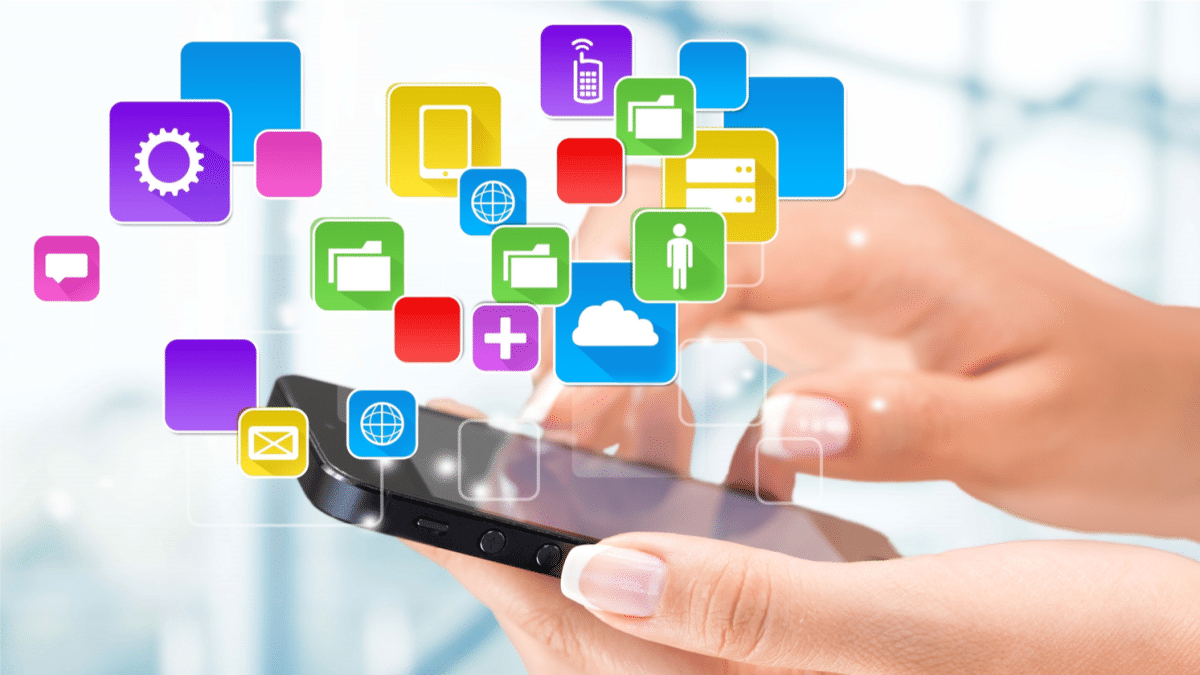
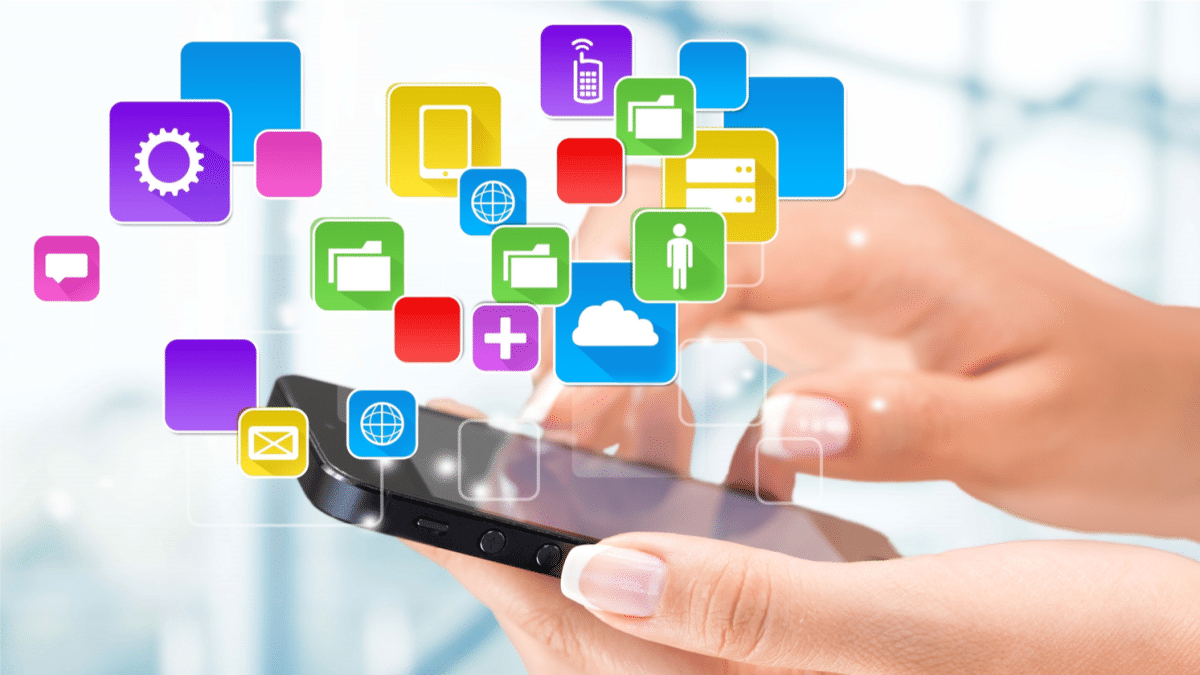
Introduzione
iOS è il sistema operativo che governa iPhone, iPad e iPod. Gli utenti si aspettano applicazioni reattive e affidabili: tempi di avvio lunghi, scatti o risposte lente portano a frustrazione e disinstallazioni. Inoltre, richieste di rete massive aumentano i costi dati, scaricano la batteria e peggiorano l’esperienza.
Questo articolo spiega tecniche pratiche per ottimizzare le prestazioni delle app su iPhone, con consigli tecnici, checklist per ruolo, e criteri di accettazione per i test.
Riduci il numero di view e le view trasparenti
Limitare il numero di view presenti nella gerarchia e ridurre la trasparenza migliora le prestazioni. Le view con alpha parziale o con effetti di blending forzano il sistema a eseguire operazioni di composizione più costose.
Strumento utile in Xcode: Debug -> View Debugging -> Rendering -> Color Blended Layers. Questo evidenzia le aree con blending colore che possono essere ottimizzate.
Suggerimenti pratici:
- Unisci view sovrapposte quando possibile. Meno layer = meno lavoro di composizione.
- Evita background con alpha se non necessario; usa immagini precompositate.
- Usa view semplici e light-weight, specialmente nelle celle di tabelle o collection.
Importante: alcune UI richiedono trasparenze per l’aspetto desiderato. Valuta il compromesso tra design e prestazioni.
Riduci il lavoro nelle funzioni frequentemente chiamate
Funzioni come scrollViewDidScroll e cellForItemAt indexPath vengono invocate molto spesso. Devono essere estremamente veloci.
Linee guida:
- Evita allocazioni di oggetti all’interno di metodi chiamati frequentemente.
- Non eseguire operazioni di layout costose durante lo scrolling; pre-calcola misure quando possibile.
- Mantieni i metodi di setup delle celle minimi: assegnazioni semplici, nessuna logica pesante.
Esempio di anti‑pattern: eseguire parsing JSON o misure di testo dentro cellForItemAt. Sposta queste operazioni in background e aggiorna la UI con risultati pronti.
Decodifica delle immagini JPEG
La decodifica delle immagini è una causa comune di frame persi. UIImageView decodifica le immagini sul main thread per impostazione predefinita. Se le immagini sono grandi, questo blocca la UI.
Contromisure:
- Decodifica le immagini su thread di background usando API come ImageIO o librerie che supportano decoding asincrono.
- Usa versioni ridimensionate delle immagini in memoria (thumbnail) quando mostrate in liste.
- Cache delle immagini già decodificate in memoria se la memoria lo consente (attenzione agli alert di memoria).
Nota sulla privacy: limitare permessi (posizione, fotocamera) può ridurre il lavoro dell’app e l’uso di risorse. Ad esempio, in alcune versioni modificate come GBWhatsApp si possono limitare permessi per impattare meno sulle risorse.
Rendering fuori schermo
Alcune proprietà della UI richiedono rendering off‑screen (backing render), come ombre complesse, corner radius con maschere e effetti compositing. Queste operazioni causano un utilizzo pesante di CPU e GPU.
Strumento utile: Debug -> View Debugging -> Rendering -> Color Offscreen-Rendered Yellow. Componenti pesanti vengono evidenziati in giallo/rosso.
Come ridurre l’impatto:
- Evita maschere layer se non necessarie; preferisci immagini con rounded corners pre-renderizzate.
- Usa shadowPath per le ombre invece di lasciare che il sistema ricrei il path ad ogni frame.
- Riduci layer dinamici che cambiano spesso.
Altri suggerimenti tecnici
- Evita misure dinamiche di testo frequenti (boundingRectWithSize) se possibile. Le misure possono essere costose su testi lunghi.
- Controlla la gerarchia delle view: troppe view o vincoli Auto Layout complessi su dispositivi vecchi degradano le prestazioni.
- Sposta quanto più lavoro possibile nella background queue. Tuttavia, monitora gli avvisi di memoria e rilascia risorse quando necessario.
- Pulisci la cache delle app pesanti per recuperare risorse (ad es. KineMaster). Cache molto grandi possono rallentare il comportamento generale.
Metodologia rapida per l’ottimizzazione (mini‑metodologia)
- Misura: usa Instruments (Time Profiler, Core Animation, Allocations) per individuare i colli di bottiglia.
- Isola: riproduci il problema in un caso di test ridotto.
- Prioritizza: valuta impatto vs sforzo per ogni ottimizzazione.
- Applica: modifica minimalmente e testa le regressioni.
- Verifica: esegui benchmark e test automatici per assicurare miglioramenti.
Heuristics veloci:
- Se l’FPS scende sotto 55, indaga Core Animation.
- Se la CPU è costantemente alta, controlla decode di immagini e operazioni in main thread.
- Se la memoria sale rapidamente, guarda leak e cache non controllate.
Checklist per ruolo
Sviluppatore:
- Misurare con Instruments prima di modificare.
- Decodificare immagini fuori dal main thread.
- Evitare allocazioni nei metodi di rendering.
- Usare shadowPath e layer rasterization con cautela.
Tester / QA:
- Creare scenari di stress (liste lunghe, immagini ad alta risoluzione, connessioni lente).
- Monitorare FPS, uso CPU e memoria in dispositivi reali.
- Verificare comportamento con permessi disattivati (posizione, fotocamera).
Product Manager:
- Valutare l’impatto sull’UX prima di aggiungere effetti visivi costosi.
- Approvare compromessi design/performance quando necessario.
Criteri di accettazione e test case
- Avvio: l’app deve aprirsi entro X secondi su dispositivi target (definire X nel progetto).
- Scrolling: durante lo scrolling con lista carica, l’FPS medio non deve scendere sotto 55.
- Memoria: nessun utilizzo inatteso della memoria oltre i limiti standard del progetto; nessun crash per OOM.
- Desktop test: le immagini mostrate in lista devono essere caricate entro 500 ms dalla loro visualizzazione (o come definito dal product).
Note: sostituire X e valori numerici con obiettivi aziendali; non inventare numeri non condivisi dal team.
Quando queste tecniche non bastano
Contromodelli / casi limite:
- App con contenuti live ad alta frequenza (es. streaming video) richiedono architetture diverse e hardware specifico.
- Alcune animazioni richieste dal design possono richiedere compromessi estetici.
- File multimediali molto grandi richiedono compressione lato server o streaming adattivo.
Alternative quando le ottimizzazioni locali falliscono:
- Delegare elaborazione pesante a server (offload), se privacy e latenza lo permettono.
- Implementare paginazione o caricamento lazy nei feed.
- Fornire opzioni di qualità nelle impostazioni dell’app.
Diagramma decisionale per ottimizzazioni
flowchart TD
A[Detecta problema di performance] --> B{È legato alla UI?}
B -- Sì --> C{È dovuto a immagini?}
C -- Sì --> D[Decodifica in background, riduci risoluzione]
C -- No --> E{È rendering offscreen?}
E -- Sì --> F[Usa shadowPath, pre-renderizza corner]
E -- No --> G[Ottimizza Auto Layout / riduci view]
B -- No --> H{È CPU o rete?}
H -- CPU --> I[Profile CPU, sposta lavoro in background]
H -- rete --> J[Implementa caching, paginazione, compressione]
D --> K[Test automatici e misurazione]
F --> K
G --> K
I --> K
J --> KGlossario in una riga
- Frame: singolo aggiornamento visivo sullo schermo.
- Main thread: thread principale che gestisce UI e input utente.
- Off‑screen rendering: operazioni di rendering svolte su buffer non visibili immediatamente.
- ShadowPath: proprietà di CALayer che definisce il percorso della shadow per ottimizzare il rendering.
Importante
- Misurare prima di ottimizzare: le modifiche senza metriche possono creare regressioni.
- Bilanciare design e performance: non tutte le app devono essere estremamente leggere se il valore UX giustifica costi.
- Privacy: limitare permessi riduce l’uso di risorse ma richiede trasparenza verso l’utente.
Riepilogo
Ottimizzare le prestazioni delle app su iPhone richiede misurazione, analisi e interventi mirati: riduci view e trasparenze, sposta operazioni pesanti dal main thread, decodifica immagini in background e riduci il rendering off‑screen. Applica checklist e criteri di accettazione per garantire regressioni minime.



